
[Résolu] Comment corriger l’erreur iTunes 1671 ou l’erreur iPad 1671 ?

Semblable à l’erreur iPhone ou iTunes 1/6/27/56 et à d’autres erreurs, l’erreur iPad ou iTunes 1671 se produit également lorsque vous tentez de mettre à jour ou de restaurer un iPhone, un iPad ou un iPod avec iTunes. Mais lors de la mise à jour ou de la restauration, certains facteurs interrompent la connexion ou la communication entre l’appareil iOS et le service Apple, c’est ainsi que l’erreur iTunes ou iPad 1671 apparaît. Cependant, quels sont les facteurs à l’origine de l’erreur iTunes 1671 ? Et comment corriger l’erreur iTunes 1671 ou l’erreur iPad 1671 ?
Partie 1. Qu’est-ce que l’erreur iTunes 1671 ? Pourquoi l’erreur se produit-elle ?
Partie 2. Comment corriger l’erreur iTunes 1671 en mettant à jour iTunes
Partie 3. Guide pour corriger l’erreur 1671 via la réinitialisation d’usine (données perdues)
Partie 4. Comment corriger facilement l’erreur iTunes 1671 sans perte de données (à lire absolument)
Partie 5. Modifier le fichier hôte pour résoudre l’erreur iPad 1671
Qu’est-ce que l’erreur iTunes 1671 ou l’erreur iPad 1671 ? Lorsque l’erreur iTunes 1671 ou l’erreur iPad 1671 se produit, vous recevrez un message d’iTunes, indiquant que « Un problème est survenu lors du téléchargement du logiciel pour l’iPhone. Une erreur inconnue s’est produite (1671). » ou « Le serveur de mise à jour logicielle de l’iPad n’a pas pu être contacté. Une erreur inconnue s’est produite (1671). Comme mentionné ci-dessus, l’erreur 1671 se produit généralement lorsque vous mettez à niveau ou restaurez un iPhone, un iPad ou un iPod.
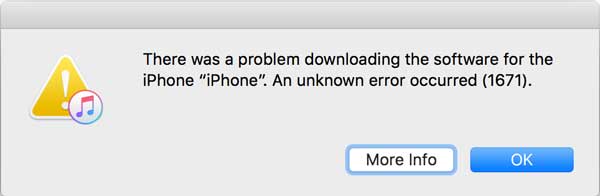
Pourquoi l’erreur iTunes 1671 ou l’erreur iPad 1671 apparaît-elle ? Il existe des raisons courantes d’entraîner l’erreur 1671, notamment :
- N’importe quel iTunes, iDevice ou ordinateur exécute une version obsolète et doit être mis à jour.
- Un logiciel de sécurité obsolète (comme un logiciel antivirus) sur votre ordinateur peut entraîner l’erreur iTunes 1671.
- Le concentrateur USB, qui est connecté à un appareil iOS, fonctionne trop lentement.
- Trop de contrôleurs USB sont connectés à l’ordinateur en même temps.
- Votre iPhone ou iPad est jailbreaké.
Comme mentionné ci-dessus, lors de la restauration ou de la mise à niveau de l’iPad ou d’un autre appareil iOS, vous pouvez obtenir une erreur iTunes ou iPad si vous utilisez une ancienne version d’iTunes, qui ne prend pas en charge votre appareil. Donc, tout d’abord, vous pouvez essayer de mettre à jour iTunes vers la dernière version pour vous débarrasser de l’erreur iTunes 1671.
- Si vous n’avez pas iTunes, vous pouvez télécharger directement la dernière version d’iTunes sur le site officiel d’Apple : https://www.apple.com/itunes/download/
- Si vous avez iTunes, vous pouvez également mettre à jour iTunes vers la dernière version directement sur votre iTunes. Pour ce faire, il suffit d’aller dans « Aide » > « Rechercher les mises à jour » pour obtenir la dernière version d’iTunes sur l’interface principale d’iTunes.

Pour résoudre l’erreur 1671 d’iTunes ou d’iPad, vous pouvez réinitialiser votre iPad, iPhone ou iPod aux paramètres d’usine pour restaurer l’état par défaut du système de votre appareil. Cependant, sachez que vous risquez de perdre tout votre contenu et vos paramètres sur votre appareil iOS en utilisant la réinitialisation d’usine. Il est donc fortement recommandé de créer une sauvegarde avant le processus.
Voici comment réinitialiser l’iPad aux paramètres d’usine pour corriger l’erreur iPad 1671 :
Étape 1. Effacez les données et les réglages de votre iPad. Pour réinitialiser votre iPad, vous devez d’abord effacer les données de votre appareil. Pour ce faire, rendez-vous dans Paramètres > Général > Réinitialiser > Effacer tout le contenu et les paramètres. Appuyez ensuite sur l’option Effacer l’iPad dans la fenêtre contextuelle pour commencer à effacer l’iDevice.

Étape 2. Restaurez votre iPad à partir d’une sauvegarde iCloud ou iTunes. Après avoir effacé votre iPad, toutes les données et tous les paramètres de votre appareil seront effacés. Vous pouvez commencer à restaurer à partir d’une sauvegarde iCloud ou d’une sauvegarde iTunes.
Sélectionnez simplement l’option Restaurer à partir d’une sauvegarde iCloud ou Restaurer à partir d’une sauvegarde iTunes dans la fenêtre « Configurer votre iPhone », puis suivez l’écran pour commencer à restaurer les données à partir d’une sauvegarde iCloud ou iTunes . La restauration peut prendre plus d'1 heure si la taille de la sauvegarde est trop importante.

Veuillez noter que même si vous disposez d’une sauvegarde iCloud ou iTunes pour la restauration, il se peut qu’ils ne contiennent pas toutes les données dont vous avez besoin sur votre appareil, en particulier le nouveau contenu. Donc, si vous craignez la perte de données, veuillez passer à la partie 4.
Voir aussi : Guide simple pour récupérer des données perdues à partir d’appareils iOS morts
Avec le puissant outil de récupération d’erreur iTunes - Récupération du système iOS, vous pouvez facilement corriger toutes sortes d’erreurs iTunes ou d’erreurs système sur iPhone / iPad / iPod, y compris l’erreur iTunes 1671, l’iPhone reste bloqué en mode de récupération, l’iPhone est en écran noir / bleu / rouge / blanc, l’iPhone affiche le logo Apple, etc. En outre, toutes les générations d’appareils iOS sont prises en charge, y compris l’iPhone 14/13/12/11/X/8 Plus/8/7/7 Plus/6s/6s Plus/5s/SE, iPad mini, iPod touch, etc.
Maintenant, n’hésitez pas à télécharger la version d’essai gratuite du logiciel en version Mac ou Windows sur votre ordinateur pour corriger l’erreur iTunes ou iPad 1671.
Étapes pour corriger l’erreur iTunes 1671 sans perte de données :
Étape 1. Après avoir téléchargé et installé le programme, lancez-le sur votre ordinateur et connectez votre iDevice à l’ordinateur avec un câble USB. Ensuite, visitez « Plus d’outils » > « Récupération du système iOS"sur l’interface principale.

Étape 2. Ensuite, le programme détectera automatiquement votre appareil et affichera le problème de votre téléphone, comme l’erreur 1671, l’erreur 27, la capture d’écran ne fonctionne pas, le logo Apple bloqué, le mode de récupération, etc. Veuillez cliquer sur le bouton « Démarrer » pour continuer.

Étape 3. Enfin, veuillez confirmer les informations de votre appareil comme demandé. Si les informations sont correctes, cliquez simplement sur le bouton « Réparer » pour commencer à résoudre le problème d’erreur iTunes 1671. Si ce n’est pas le cas, sélectionnez simplement les informations correctes, puis cliquez sur le bouton « Réparer » pour commencer la réparation.
Le programme téléchargera la dernière version du micrologiciel de votre appareil pour résoudre le problème du système iOS après avoir détecté votre version iOS actuelle.

Voir aussi : Comment corriger l’erreur 6 lors de la restauration de l’iPhone ?
Pour résoudre le problème de l’erreur 1671 de l’iPad ou d’iTunes, vous pouvez modifier le fichier « hosts » sur votre ordinateur, ce qui est un moyen de désactiver le programme antivirus sur votre ordinateur. Après cela, vous êtes censé contourner l’erreur 1671, mais c’est vraiment plus complexe que toutes les autres méthodes ci-dessus et nécessite plus de compétences techniques.
Voici comment :
1. Désactivez le programme antivirus sur votre ordinateur.
2. Trouvez les fichiers hosts sur votre ordinateur.
Pour les utilisateurs de Windows, veuillez vous rendre dans Poste de travail > C :/ Drive > Windows > System 32 > drivers > etc. Ici, vous pouvez faire défiler vers le bas pour trouver le fichier « hosts ». Une fois que vous l’avez trouvé, faites-le glisser et déposez-le sur votre bureau.

Pour les utilisateurs de Mac, vous pouvez effectuer une recherche dans le fichier « hosts » à l’aide de la fonction de recherche. Pour ce faire, utilisez le Finder > sélectionnez Aller > Allez dans le dossier > tapez / private/etc/hosts dans la zone et appuyez sur OK. Ensuite, il localisera et sélectionnera le fichier hosts pour vous. Il suffit de glisser-déposer le fichier sur votre bureau.
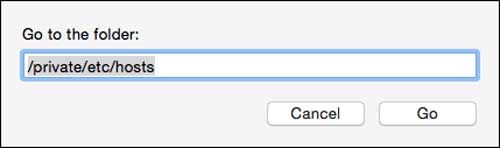
3. Exécutez iTunes sur votre ordinateur et essayez à nouveau de restaurer votre appareil.
4. Une fois le processus de restauration terminé, vous devez également restaurer les fichiers hôtes. Pour ce faire, il suffit de récupérer le fichier hosts du bureau à son emplacement d’origine.
5. En outre, vous devez activer ou réactiver le logiciel antivirus pour protéger votre appareil.
Cet article explique principalement comment corriger l’erreur iTunes 1671 ou l’erreur iPad 1671. En fait, à propos de plus de codes d’erreur, iOS System Recovery peut les résoudre. Téléchargez ce logiciel sur votre ordinateur maintenant, laissez-le devenir votre bon assistant.
Articles connexes :
Comment résoudre le problème « L’iPhone est désactivé pour se connecter à iTunes » ?
L’iPhone est désactivé ? - Comment y remédier ?
Comment réparer l’écran bleu de la mort de l’iPhone ?
Échec de la mise à jour logicielle de l’iPhone : comment mettre à jour vers iOS 16 en douceur ?
Dépanner l’iPad bloqué en mode de récupération avec cinq méthodes efficaces
13 façons de réparer et d’éviter le problème de l’iPhone bloqué sur la roue qui tourne